Jak zálohovat textové zprávy na Androidu: Top 3 osvědčené způsoby
 Aktualizováno dne Boey Wong / 28. prosince 2021 09:00
Aktualizováno dne Boey Wong / 28. prosince 2021 09:00Dnes si nemůžeme dovolit ztrácet nebo mazat důležité textové zprávy nebo SMS z našich telefonů. Také se nemůžeme vyhnout jejich ztrátě, když změníme naše aktuální zařízení na nové nebo neúmyslně resetujeme náš telefon Android. Proto je nejlepší, když si tyto důležité textové zprávy zálohujete, než budou smazány nebo zmizí. Pokračujte ve čtení tohoto příspěvku, abyste našli způsob, který bude vyhovovat vašim potřebám android zálohování textové zprávy.
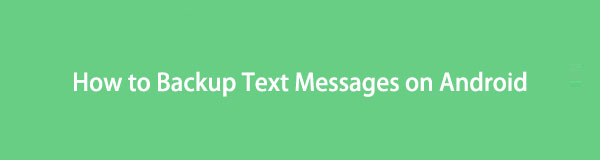
Zálohování a obnovení dat Android do počítače snadno.
- Zálohování a obnovení dat Android do počítače snadno.
- Před obnovou dat ze záloh můžete podrobně zobrazit náhled dat.
- Zálohování a obnovení dat Android telefonu a SD karty Selektivně.

Seznam příruček
Část 1. Zálohování textové zprávy Android pomocí SMS Backup+
Jedním ze způsobů, jak zálohovat důležité SMS nebo textové zprávy, je aplikace SMS Backup+. Přestože existuje spousta aplikací, které umí zálohovat SMS nebo textové zprávy, SMS Backup+ je stále dobrou volbou, protože dobře funguje s Gmailem a přenáší textové zprávy v čitelném standardu. Abyste mohli pokračovat, musíte nejprve ve svém účtu Google povolit protokol IMAP nebo Internet Messages Access Protocol.
Zde je návod, jak nakonfigurovat svůj účet Gmail pro přístup IMAP.
Kroky, jak povolit IMAP na účtu Google:
Krok 1Nejprve hledejte Gmail v prohlížeči počítače. Poté se přihlaste ke svému účtu Gmail.
Krok 2Až budete s přihlášením hotovi, klikněte na Nastavení ikona. A, Viz Všechna nastavení.
Krok 3Poté klikněte na tlačítko Přesměrování a POP / IMAP. Poté zaškrtněte kroužek vedle Povolit protokol IMAP.
Krok 4Nakonec klepněte na tlačítko Uložit změny.
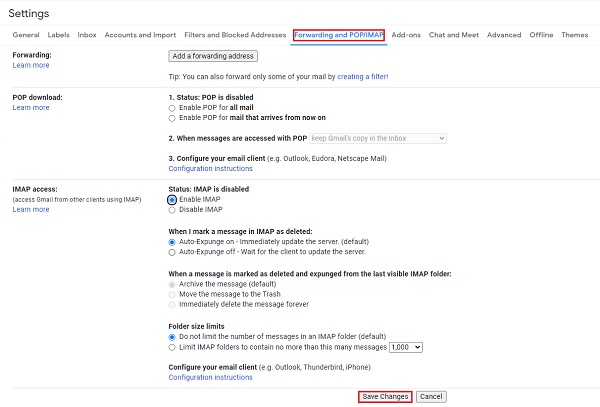
SMS Backup+ vyžaduje povolení protokolu IMAP pro přístup k vašemu účtu Gmail prostřednictvím vzdáleného poštovního serveru. Nyní můžete nainstalovat SMS Backup+ a otevřít jej. Následující kroky konečně zálohují textové zprávy na váš účet Gmail.
Kroky, jak zálohovat textové zprávy na účet Gmail pomocí SMS Backup+:
Krok 1Nejprve otevřete Zálohování SMS + aplikace na vašem telefonu Android.
Krok 2Poté se zobrazí informační obrazovka s podrobnostmi o Záloha SMS+ aplikace. Jednoduše klepněte na OK pro opuštění obrazovky.
Krok 3Poté klepněte na tlačítko mítinky Connect možnost níže pro připojení vašeho účtu Gmail. Poté budete muset vybrat účet Google, který chcete pro zálohování. Jednoduše zadejte svůj účet Gmail a klepněte na něj.
Krok 4Dále aplikace SMS Backup+ zobrazí na vašem telefonu Android vyskakovací zprávu s upozorněním, že potřebuje přístup k vašemu účtu Gmail. Poté klepněte na povolit.
Krok 5Poté uvidíte První zálohovací obrazovka. Klepněte na Zálohování. Nakonec počkejte, až bude proces zálohování dokončen. A to je vše!
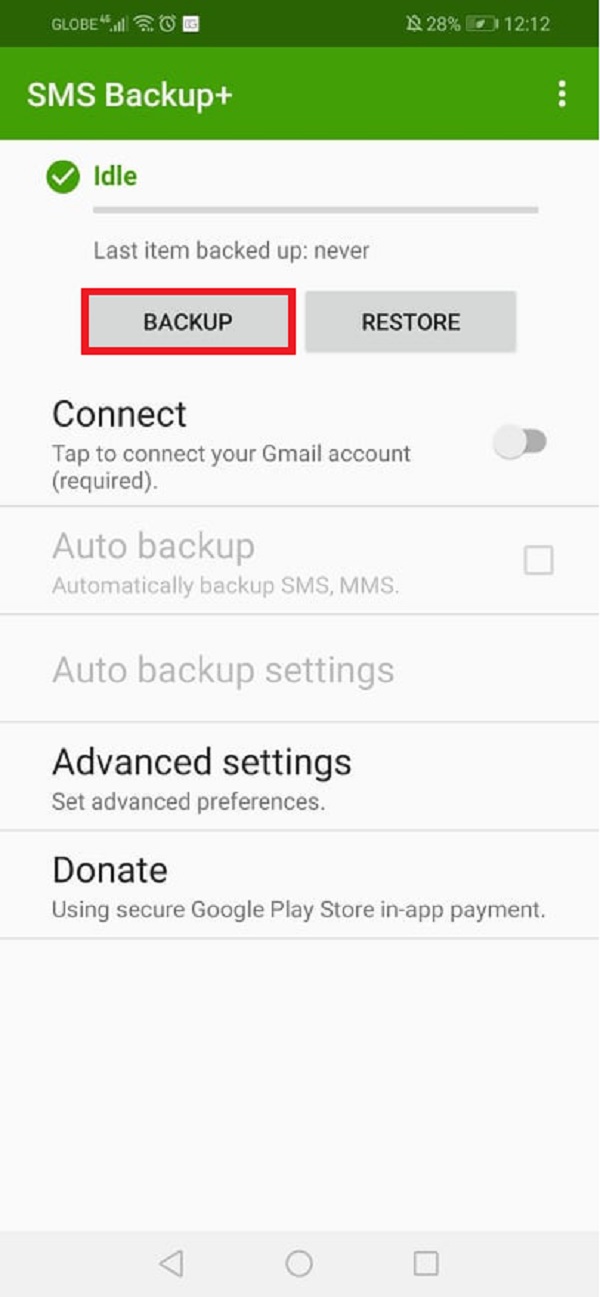
Všechny vámi vybrané SMS nyní byly zálohovány pomocí této aplikace SMS Backup+. Myslíte si, že musíte zvážit mnoho věcí, abyste mohli zálohovat své SMS nebo textové zprávy pomocí této aplikace? Nebojte se, v příštím díle vám představíme nástroj, který vám pomůže s méně starostmi. Nyní se můžete posunout vpřed.
Zálohování a obnovení dat Android do počítače snadno.
- Zálohování a obnovení dat Android do počítače snadno.
- Před obnovou dat ze záloh můžete podrobně zobrazit náhled dat.
- Zálohování a obnovení dat Android telefonu a SD karty Selektivně.
Část 2. Zálohování Android textové zprávy pomocí FoneLab Android Data Backup & Restore
Jednou z nejlepších alternativ, které máme, je FoneLab Android Data Backup & Restore . Je to výkonný nástroj, který dokáže zálohovat a obnovovat data Android bez ztráty dat. Navíc je to program, který se snadno používá a je komplexní. FoneLab Android Data Backup & Restore může podporovat různá zálohovaná data z vašeho telefonu Android, jako jsou obrázky, kontakty, videa, soubory, textové zprávy a mnoho dalšího. Ve skutečnosti můžete zálohovat a obnovovat selektivně. Takže můžete zálohovat textové zprávy Android pomocí tohoto nástroje? Samozřejmě můžete využít jeho funkci Android Data Backup & Restore. Přečtěte si níže uvedené kroky, jak to udělat.
Kroky, jak zálohovat textovou zprávu Android pomocí FoneLab Android Data Backup & Restore:
Krok 1Chcete-li začít, přejděte na oficiální web společnosti FoneLab Android Data Backup & Restore stáhnout a nainstalovat.

Krok 2Poté se nástroj automaticky otevře. A připojte nebo připojte telefon Android k počítači pomocí kabelu USB. Poté klikněte na Skenovat.
Krok 3Po dokončení procesu skenování uvidíte všechny typy souborů. A protože chcete zálohovat své textové zprávy, zaškrtněte políčko vedle Zprávy. Potom klepněte na tlačítko Home.
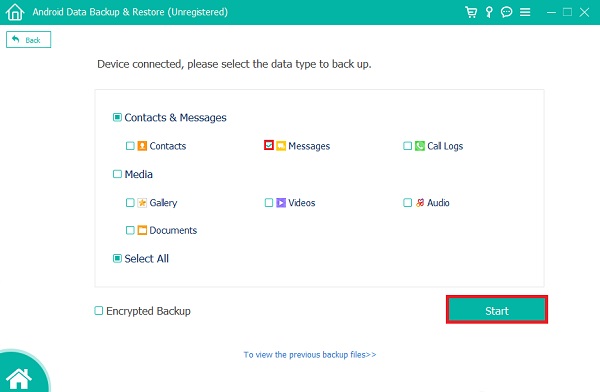
Krok 4Poté vyberte umístění, kam chcete uložit zálohované textové zprávy, a zaškrtněte OK pokračovat.
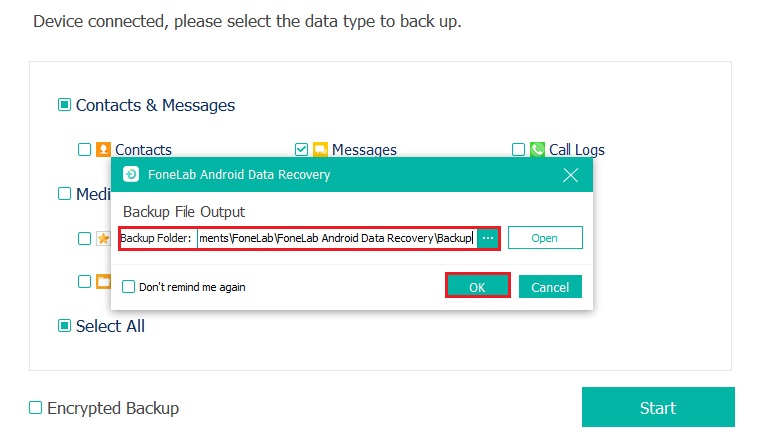
Krok 5Nakonec nechte své zařízení Android během procesu zálohování připojené k počítači. A to je vše!
Nyní jste úspěšně zálohovali SMS nebo textové zprávy do počítače pomocí FoneLab Data Backup & Restore. Nyní je můžete prohlížet a přistupovat k nim do složky souborů, kde byly umístěny. Další nástroj, který vám v takové situaci jistě pomůže. Objevte to v následující části.
Zálohování a obnovení dat Android do počítače snadno.
- Zálohování a obnovení dat Android do počítače snadno.
- Před obnovou dat ze záloh můžete podrobně zobrazit náhled dat.
- Zálohování a obnovení dat Android telefonu a SD karty Selektivně.
Část 3. Zálohování textové zprávy pro Android pomocí Fonelab HyperTrans
Dalším nástrojem, který můžete použít k zálohování textových zpráv, je nástroj FoneLab Hypertrans. Je známo, že přenáší data mezi počítači, iPhonem a Androidem. Můžete také přesouvat mediální soubory, včetně iTunes, televizních pořadů, filmů a mnoha dalších. A tak lze s tímto nástrojem zprávy zálohovat, obnovovat a správně spravovat mezi mobilními telefony. Tento nástroj je kompatibilní s rozsáhlými značkami zařízení, jako jsou Samsung, Motorola, HTC, Sony, LG, Huawei atd. Podle následujících kroků se dozvíte, jak zálohovat textové zprávy Android pomocí FoneLab HyperTrans.
Přenos dat z iPhone, Android, iOS, počítače kamkoli a bez ztráty.
- Přesuňte soubory mezi iPhone, iPad, iPod touch a Android.
- Importujte soubory z iOS do iOS nebo z Androidu do Androidu.
- Přesuňte soubory z iPhone / iPad / iPod / Android do počítače.
- Uložte soubory z počítače do iPhone / iPad / iPod / Android.
Kroky, jak zálohovat textovou zprávu Android pomocí FoneLab HyperTrans:
Krok 1Nejprve si stáhněte a nainstalujte do počítače nástroj FoneLab Hypertrans. Po spuštění připojte svůj telefon Android pomocí kabelu USB.

Krok 2Poté si uvědomte, že program nerozpozná vaše zařízení Android, pokud mu to nepovolíte. Musíte povolit ladění USB na Nastavení za prvé. Poté bude aplikace, kterou musíte nainstalovat, abyste mohli pokračovat, to je MobieSync. Poté pokračujte v provádění kroků pro Průvodce připojením.

Krok 3Poté budete moci vidět hlavní rozhraní nástroje a že je vaše zařízení připojeno. Poté klikněte na Zprávy možnost v levém rohovém sloupci.

Krok 4Dále vyberte důležité SMS nebo textové zprávy, které chcete uložit nebo exportovat a zálohovat je v počítači.

Krok 5Poté klikněte na Export do počítače ikonu a vyberte soubor, který chcete uložit do složky. A to je vše!

Nyní jste zazálohovali své textové zprávy, které si chcete uchovat ze svého zařízení Android, do počítače pomocí FoneLab HyperTrans. Tento nástroj můžete vždy použít, kdykoli budete chtít zálohovat některá důležitá data z telefonu Android.
Přenos dat z iPhone, Android, iOS, počítače kamkoli a bez ztráty.
- Přesuňte soubory mezi iPhone, iPad, iPod touch a Android.
- Importujte soubory z iOS do iOS nebo z Androidu do Androidu.
- Přesuňte soubory z iPhone / iPad / iPod / Android do počítače.
- Uložte soubory z počítače do iPhone / iPad / iPod / Android.
Část 4. Nejčastější dotazy o zálohování textových zpráv pro Android
1. Kde jsou v telefonech Android uloženy smazané textové zprávy?
Smazané textové zprávy jsou uloženy ve skryté složce paměti telefonu, ke které běžný průzkumník souborů nemá přístup. Pouze po rootnutí telefonu Android může aplikace pro obnovu dat Android získat přístup ke smazaným zprávám.
2. Zálohují se textové zprávy na Androidu?
Abych odpověděl, že ne. Android ve výchozím nastavení nezálohuje vaše textové zprávy. Pokud je pro vás důležité mít kopii textových zpráv, postupujte podle našeho průvodce nebo výše uvedenými způsoby zálohování textových zpráv.
Chcete-li zakončit tento příspěvek s výbuchem, můžete jednoduše postupovat podle průvodce, který jsme vám poskytli, kdykoli budete chtít zálohovat důležité textové zprávy. Pokud hledáte nástroj, který není složitý nebo komplikovaný, FoneLab Android Data Backup & Restore a FoneLab HyperTrans jsou jen dva z nejlepších programů. Díky svému nejlepšímu výkonu vám poskytne ten nejlepší zážitek. Nicméně vždy bude na vás, jaký způsob budete používat.
Přenos dat z iPhone, Android, iOS, počítače kamkoli a bez ztráty.
- Přesuňte soubory mezi iPhone, iPad, iPod touch a Android.
- Importujte soubory z iOS do iOS nebo z Androidu do Androidu.
- Přesuňte soubory z iPhone / iPad / iPod / Android do počítače.
- Uložte soubory z počítače do iPhone / iPad / iPod / Android.
